 pembangunan bahagian belakang
pembangunan bahagian belakang
 Tutorial Python
Tutorial Python
 Bagaimana untuk membuka projek dalam tetingkap baharu dalam pycharm
Bagaimana untuk membuka projek dalam tetingkap baharu dalam pycharm
Bagaimana untuk membuka projek dalam tetingkap baharu dalam pycharm
PyCharm boleh membuka projek dari tetingkap baharu untuk bekerja pada berbilang projek pada masa yang sama atau mengatur ruang kerja anda: mulakan PyCharm klik menu "Fail" dan pilih "Tetingkap Baharu" Semak imbas dan pilih folder projek atau cipta projek baharu
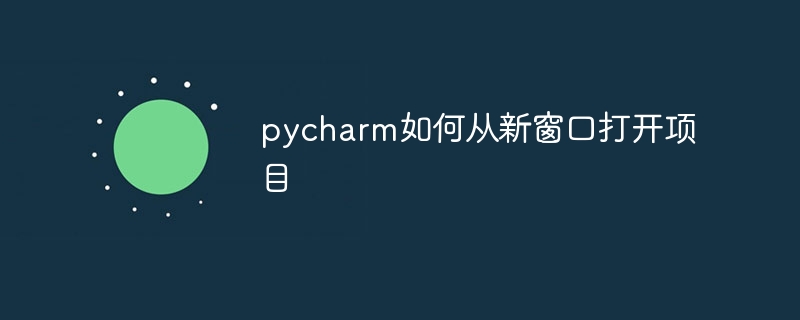
Cara membuka projek dari tetingkap baharu
PyCharm ialah persekitaran pembangunan Python yang berkuasa yang membolehkan pengguna membuka projek dari tetingkap baharu, membenarkan pengguna mengerjakan berbilang projek pada masa yang sama atau mengatur projek dalam ruang kerja yang berbeza.
Langkah:
- Lancarkan PyCharm: Lancarkan aplikasi PyCharm.
-
Buka Tetingkap Baharu:
- Windows/Linux: Klik menu Fail dan pilih Tetingkap Baharu.
- macOS: Klik menu "PyCharm" dan pilih "Tetingkap Baharu".
-
Buka projek:
- Buka projek sedia ada: Dalam kotak dialog Open Project semak imbas dan pilih folder projek yang anda mahu buka.
- Buat Projek Baharu: Klik butang "Buat Projek Baharu", pilih templat dan isikan butiran projek.
Nota Tambahan:
- Selepas membuka projek dari tetingkap baharu, ia akan menjadi tetingkap aktif dan semua operasi akan dilakukan dalam tetingkap itu.
- Boleh bertukar-tukar antara berbilang tetingkap untuk bekerja pada berbilang projek pada masa yang sama.
- Setiap tetingkap boleh mempunyai tetapan dan konfigurasi sendiri, seperti reka letak tetingkap, tema dan pemalam.
- Tetingkap baharu boleh ditutup dengan memilih Tutup Tetingkap daripada menu Fail.
Atas ialah kandungan terperinci Bagaimana untuk membuka projek dalam tetingkap baharu dalam pycharm. Untuk maklumat lanjut, sila ikut artikel berkaitan lain di laman web China PHP!

Alat AI Hot

Undresser.AI Undress
Apl berkuasa AI untuk mencipta foto bogel yang realistik

AI Clothes Remover
Alat AI dalam talian untuk mengeluarkan pakaian daripada foto.

Undress AI Tool
Gambar buka pakaian secara percuma

Clothoff.io
Penyingkiran pakaian AI

Video Face Swap
Tukar muka dalam mana-mana video dengan mudah menggunakan alat tukar muka AI percuma kami!

Artikel Panas

Alat panas

Notepad++7.3.1
Editor kod yang mudah digunakan dan percuma

SublimeText3 versi Cina
Versi Cina, sangat mudah digunakan

Hantar Studio 13.0.1
Persekitaran pembangunan bersepadu PHP yang berkuasa

Dreamweaver CS6
Alat pembangunan web visual

SublimeText3 versi Mac
Perisian penyuntingan kod peringkat Tuhan (SublimeText3)

Topik panas
 1393
1393
 52
52
 1205
1205
 24
24
 PHP dan Python: Paradigma yang berbeza dijelaskan
Apr 18, 2025 am 12:26 AM
PHP dan Python: Paradigma yang berbeza dijelaskan
Apr 18, 2025 am 12:26 AM
PHP terutamanya pengaturcaraan prosedur, tetapi juga menyokong pengaturcaraan berorientasikan objek (OOP); Python menyokong pelbagai paradigma, termasuk pengaturcaraan OOP, fungsional dan prosedur. PHP sesuai untuk pembangunan web, dan Python sesuai untuk pelbagai aplikasi seperti analisis data dan pembelajaran mesin.
 Memilih antara php dan python: panduan
Apr 18, 2025 am 12:24 AM
Memilih antara php dan python: panduan
Apr 18, 2025 am 12:24 AM
PHP sesuai untuk pembangunan web dan prototaip pesat, dan Python sesuai untuk sains data dan pembelajaran mesin. 1.Php digunakan untuk pembangunan web dinamik, dengan sintaks mudah dan sesuai untuk pembangunan pesat. 2. Python mempunyai sintaks ringkas, sesuai untuk pelbagai bidang, dan mempunyai ekosistem perpustakaan yang kuat.
 PHP dan Python: menyelam mendalam ke dalam sejarah mereka
Apr 18, 2025 am 12:25 AM
PHP dan Python: menyelam mendalam ke dalam sejarah mereka
Apr 18, 2025 am 12:25 AM
PHP berasal pada tahun 1994 dan dibangunkan oleh Rasmuslerdorf. Ia pada asalnya digunakan untuk mengesan pelawat laman web dan secara beransur-ansur berkembang menjadi bahasa skrip sisi pelayan dan digunakan secara meluas dalam pembangunan web. Python telah dibangunkan oleh Guidovan Rossum pada akhir 1980 -an dan pertama kali dikeluarkan pada tahun 1991. Ia menekankan kebolehbacaan dan kesederhanaan kod, dan sesuai untuk pengkomputeran saintifik, analisis data dan bidang lain.
 Cara menjalankan python dengan notepad
Apr 16, 2025 pm 07:33 PM
Cara menjalankan python dengan notepad
Apr 16, 2025 pm 07:33 PM
Running Python Code di Notepad memerlukan Python Executable dan NPPExec plug-in untuk dipasang. Selepas memasang Python dan menambahkan laluannya, konfigurasikan perintah "python" dan parameter "{current_directory} {file_name}" dalam plug-in nppexec untuk menjalankan kod python melalui kunci pintasan "f6" dalam notepad.
 Apr 16, 2025 pm 07:39 PM
Apr 16, 2025 pm 07:39 PM
Walaupun Notepad tidak dapat menjalankan kod Java secara langsung, ia dapat dicapai dengan menggunakan alat lain: menggunakan pengkompil baris arahan (Javac) untuk menghasilkan fail bytecode (fileName.class). Gunakan Java Interpreter (Java) untuk mentafsir bytecode, laksanakan kod, dan output hasilnya.
 Golang vs Python: Konvensyen dan Multithreading
Apr 17, 2025 am 12:20 AM
Golang vs Python: Konvensyen dan Multithreading
Apr 17, 2025 am 12:20 AM
Golang lebih sesuai untuk tugas -tugas kesesuaian yang tinggi, sementara Python mempunyai lebih banyak kelebihan dalam fleksibiliti. 1.Golang dengan cekap mengendalikan kesesuaian melalui goroutine dan saluran. 2. Pilihannya harus berdasarkan keperluan khusus.
 Cara memeriksa alamat gudang git
Apr 17, 2025 pm 01:54 PM
Cara memeriksa alamat gudang git
Apr 17, 2025 pm 01:54 PM
Untuk melihat alamat repositori Git, lakukan langkah -langkah berikut: 1. Buka baris arahan dan navigasi ke direktori repositori; 2. Jalankan perintah "Git Remote -V"; 3. Lihat nama repositori dalam output dan alamat yang sepadan.
 Golang vs Python: Perbezaan dan Persamaan Utama
Apr 17, 2025 am 12:15 AM
Golang vs Python: Perbezaan dan Persamaan Utama
Apr 17, 2025 am 12:15 AM
Golang dan Python masing -masing mempunyai kelebihan mereka sendiri: Golang sesuai untuk prestasi tinggi dan pengaturcaraan serentak, sementara Python sesuai untuk sains data dan pembangunan web. Golang terkenal dengan model keserasiannya dan prestasi yang cekap, sementara Python terkenal dengan sintaks ringkas dan ekosistem perpustakaan yang kaya.



